今回はIIJmio(みおふぉん)へMNPで乗り換える方法についてご紹介したいと思います!
せっかく乗り換えるなら今使っている電話番号をそのまま使えるようにしたいですよね。その手順もふまえて解説していきますね。
全体の流れ
まずは全体像が理解しておいた方が進めやすいと思うのでみていきましょう。このような流れになっています。
- MNP予約番号を取得する。
- IIJmioに申し込む。
- MNP転入の切り替え(開通)手続きをする。
- ネットワークの接続設定(APN設定)をする。
IIJmioに申し込んでからSIMカードが届くまで最短でも3〜4日程度かかりますよ。
手続き自体はすべて自宅にいながら出来るようになっているんです。便利ですね。
「MNP転入の切り替え(開通)手続き」や「ネットワークの接続設定(APN設定)」は難しそうに聞こえますが、そんなに複雑では無いので心配しないでください。

手順1:MNP予約番号を取得する
今使っている電話番号をそのまま使い続けるためには「MNP予約番号」を入手する必要があります。
MNPは「携帯電話番号ポータビリティ」を英語で略したもので、今使っている電話番号をそのまま使い続けることができる制度なんですね。
この制度を利用するために、docomoやau、ソフトバンクに連絡して「MNP予約番号」を取得します。
予約番号の取得方法は?

Photo : 写真素材ぱくたそ(www.pakutaso.com)
「MNP予約番号」の取得は、携帯会社に電話して「MNP予約番号を教えてください。」と伝えることで手続きしてくれます。各社の受付窓口の電話番号はこちらです。
| 各社のMNP予約番号の連絡先 | |
| NTTドコモ | 携帯電話 : 151 一般電話 : 0120-800-000 |
| au | 携帯・一般電話 : 0077-75470 |
| ソフトバンク | 携帯・一般電話 : 0800-100-5533 |
(受付時間 9:00 ~ 20:00)
「MNP予約番号の取得」→「携帯会社の解約」という流れになるので、いろいろな引き止め作戦を受けるかもしれません。
乗り換えたいという意思をはっきりと伝えればすんなりと手続きしてくれます。
「MNP予約番号」の有効期限に注意、速やかに手続きしよう!
この「MNP予約番号」は有効期限があって、予約番号発行日を含めて15日間となっています。
そして、IIJmioで乗り換えるには申し込み時点で7日以上残っている必要があるので注意してください。
乗り換えが完了すると解約手続きも自動的に完了しますよ。

手順2:IIJmioで契約申し込みをしよう!
「MNP予約番号」を取得できたらいよいよIIJmioに申し込み手続きします。
IIJmioの公式サイトを開いてくださいね。
画面に表示される内容と流れにそって進めていけば簡単に完了しますよ。
どこから申し込みしたらいいの?
先ほどの「公式サイトへ」と書かれたボタンからIIJmioの公式サイトにアクセスできます。
公式サイトへアクセスすると、右上に「ご購入・お申し込み」というボタンがあるのでこれをクリックします。
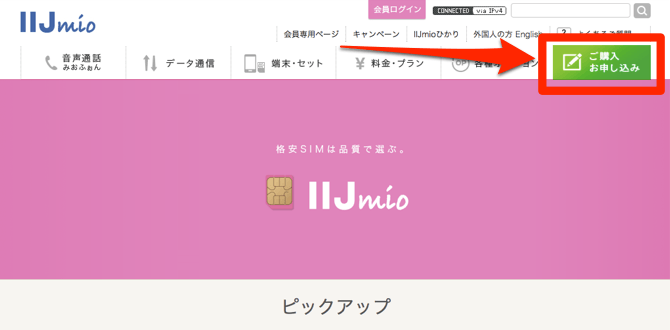
手続きの段階で以下の書類などがが必要になるので、準備しておいてくださいね。
- 運転免許証などの「本人確認書類」
- 決済用の「クレジットカード」
- 連絡用の「メールアドレス」
- 「MNP予約番号」
「本人確認書類」はスマホで撮った写真をアップロードすればOKですよ。
携帯会社のメールアドレスではなく、今後も使えるように他のメールアドレスを用意してくださいね。
手順3:MNP転入の切り替え(開通)手続きをする

IIJmioへ申し込んでしばらく(最短で3〜4日程度)すれば、SIMカードが届きます。そうしたら、MNP転入の切り替え(開通)手続きを行いましょう。
手続きはいたって簡単!
- 同封の書面に記載されている「IIJmioオンデマンド開通センター」へ電話
- ガイダンスにそって乗り換え対象の電話番号と届いたSIMカードの識別番号を入力
以上で終わりですよ。
開通手続きが完了してから数時間程度で今まで利用していたSIMカードの方が使用できなくなり、新しいSIMカードが開通されます。
端末に新しいSIMカードを挿すことで利用開始することができますよ。
ただし、このままでは通信サービスが利用できない状態です。
続いて端末のほうでネットワーク設定(APN設定)をしていきましょう。

手順4:ネットワークの接続設定(APN設定)をする
SIMカードは端末の設定画面でAPNという接続情報を入力することで、通信サービスが利用できるようになるんです。
スマホによってはもともとAPN設定が済んでいるものもあるので、その場合はSIMカードを挿すだけで使えるようになります。
iPhoneの場合は基本的に自分で設定する必要がありますよ。

Androidの場合
Androidの場合の流れはこんな感じです。
- IIJmioのSIMカードを挿す
- 「設定」アプリを開く
- 「その他」>「モバイルネットワーク」>「アクセスポイント名」へ進む
- 一覧からIIJmioを選ぶ。無ければ「+」(プラス)ボタンをタッチして新規登録
まずはAndorid端末にSIMカードを挿す必要があります。電源を切った状態で作業することをおすすめします。
SIMカードが挿せたら、端末の電源を入れて起動。その後、「設定」アプリを開きます。
それから「その他」>「モバイルネットワーク」>「アクセスポイント名」へ進みます。
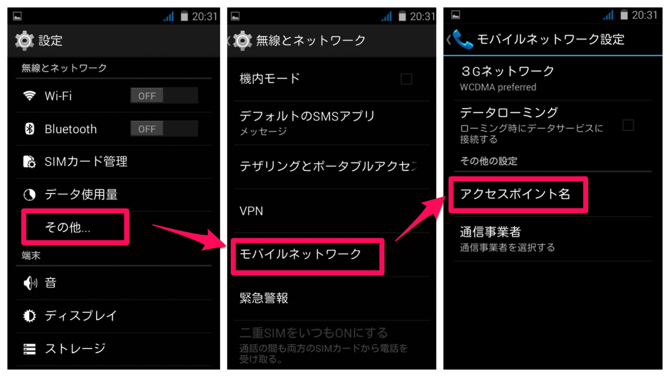
一覧からIIJmioを選んでください。端末によってはすでに登録されているものもあります。
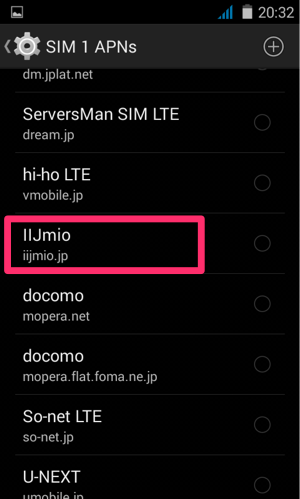
一覧に無ければAPNを新規登録します。右上にある「+」(プラス)ボタンをタッチしてAPNを登録できます。
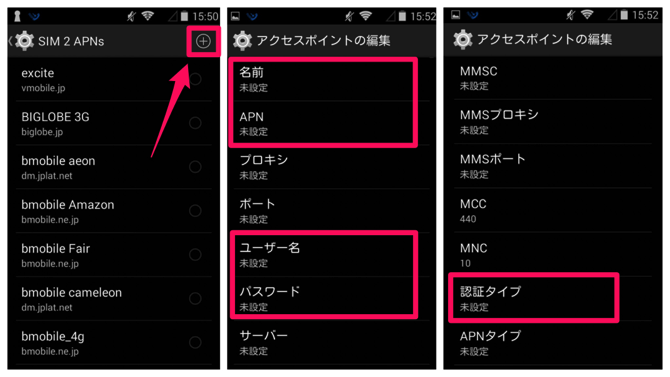
| 名前 | 任意の名前を入力(例:iijmio) |
| APN | 「iijmio.jp」を入力 |
| ユーザー名 | 「mio@iij」を入力 |
| パスワード | 「iij」を入力 |
| 認証タイプ | 「CHAP」または「PAP」を選択 |
iPhoneの場合
iPhoneの場合はこんな感じです。SIMカードの抜き挿しは電源を切った状態で作業することをおすすめします。
- IIJmioのSIMカードを挿す
- Wifiに接続する
- AppStoreからIIJmioクーポンスイッチ(みおぽん)をダウンロード
- アプリを起動して「構成プロファイルのインストール」
iPhoneではIIJmioクーポンスイッチ(みおぽん)アプリを使って簡単に設定できます。アプリのダウンロードはWifiを使って行ってくださいね。
「構成プロファイルのインストール」を実行したら、画面の指示に従って進めていくだけで完了しますよ。
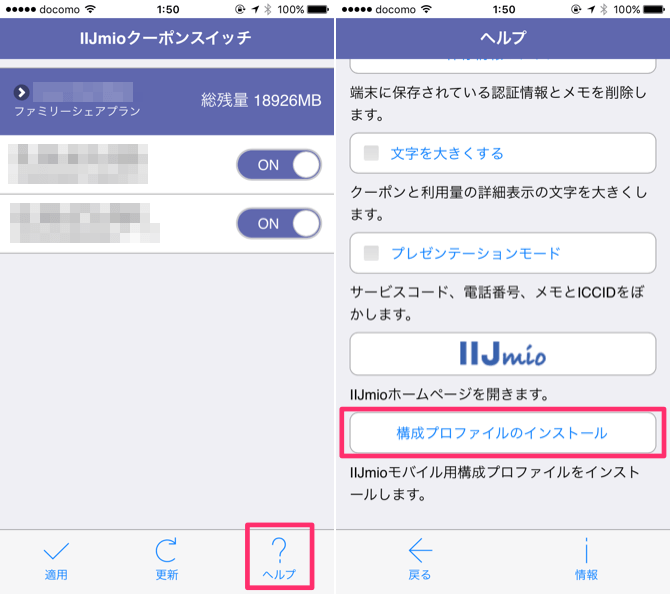
ここまでの手順が終われば、手続きは完了です!お疲れさまでした。
これであなたもIIJmioユーザーの仲間入りですね。それでは、良きみおふぉんライフをお過ごしください!







